Como desabilitar a verificação de assinatura de driver no Windows 8 ou 10 de 64 bits (para que você possa instalar drivers não assinados)

Com a Atualização de Aniversário do Windows 10, a Microsoft apertou ainda mais os parafusos. Mas você pode evitar os requisitos de assinatura de driver mais restritivos desabilitando o Secure Boot.
Aplicação de assinatura de driver é um recurso de segurança
RELACIONADO:
O que há de novo na atualização de aniversário do Windows 10 Antes de começar, mantenha-se em mente: a Microsoft não está apenas tentando tornar sua vida mais difícil aqui. A aplicação da assinatura do driver garante que somente os drivers que foram enviados à Microsoft para assinatura serão carregados no kernel do Windows. Isso evita que o malware se insira no kernel do Windows.
Desabilite a assinatura do driver e você poderá instalar os drivers que não foram assinados oficialmente. Tenha certeza que você sabe o que está fazendo! Você deve instalar apenas os drivers de sua confiança.
Opção 1: Habilitar Modo de Autenticação de Teste
O Windows inclui um recurso de "Modo de Teste" ou "Modo de Autenticação de Teste". Ativar este modo e a imposição de assinatura do driver será desativada até que você opte por sair do Modo de teste. Você verá uma marca d'água do "Modo de teste" aparecer no canto inferior direito da sua área de trabalho próximo ao relógio, informando que o Modo de teste está ativado.
Você precisará executar um comando de um prompt de comando do administrador para fazer isso . Para iniciar um, clique com o botão direito do mouse no botão Iniciar ou pressione Windows + X e selecione "Prompt de comando (Admin)".
Cole o seguinte comando na janela Prompt de comando e pressione Enter:
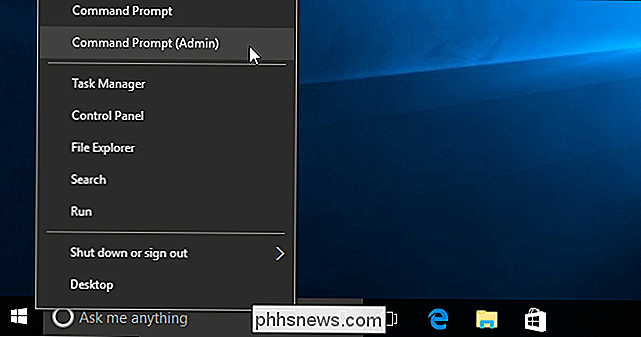
bcdedit / set testsigning on
RELATED:
Como funciona a inicialização segura no Windows 8 e 10 e o que ela significa para o Linux Se aparecer uma mensagem informando que o valor é “protegido pela política de inicialização segura”, isso significa que a inicialização segura está habilitada o firmware UEFI do seu computador. Você precisará desativar a Inicialização Segura no firmware UEFI do seu computador (também conhecido como seu BIOS) para ativar o modo de assinatura de teste.
Reinicie o computador para entrar no modo de teste. Você verá a marca d'água “Modo de Teste” aparecer no canto inferior direito da sua área de trabalho e você estará livre para instalar qualquer driver não assinado que desejar.
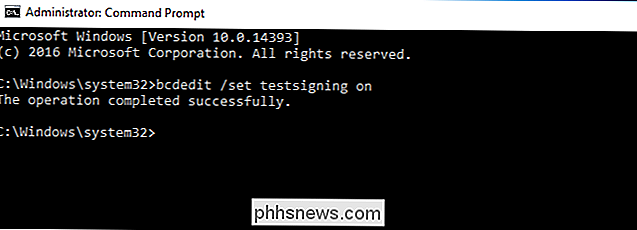
Para sair do modo de teste, abra uma janela de Prompt de Comando como Administrador mais uma vez e execute o seguinte comando:
bcdedit / set testsigning off
Opção 2: Usar uma opção de inicialização avançada
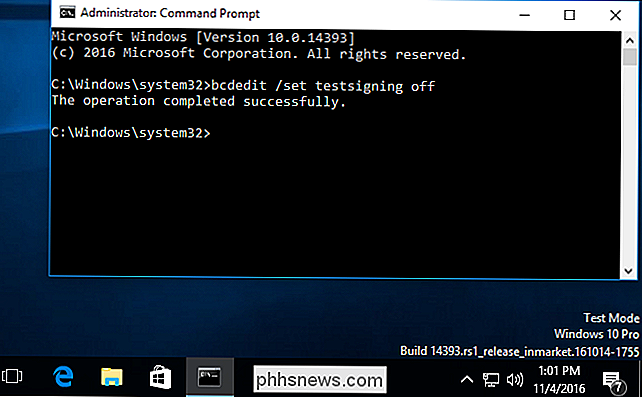
RELATED:
Três maneiras de acessar o menu de opções de inicialização do Windows 8 ou 10 outra maneira de fazer isso. Você pode usar o menu de opções avançadas de inicialização para inicializar o Windows 10 com a imposição de assinatura do driver desabilitada. Esta não é uma alteração de configuração permanente. Na próxima vez que você reiniciar o Windows, ele será inicializado com a imposição de assinatura do driver ativada, a menos que você passe por este menu novamente.
Para fazer isso, acesse o menu de opções avançadas de inicialização do Windows 8 ou 10. Por exemplo, você pode manter pressionada a tecla Shift enquanto clica na opção “Reiniciar” no Windows. Seu computador será reiniciado no menu
Selecione o bloco "Solucionar problemas" na tela Escolha uma opção que aparece.
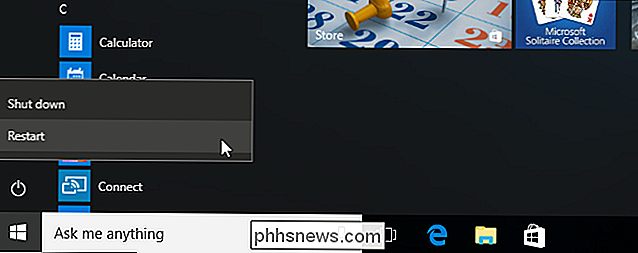
Selecione "Opções avançadas".
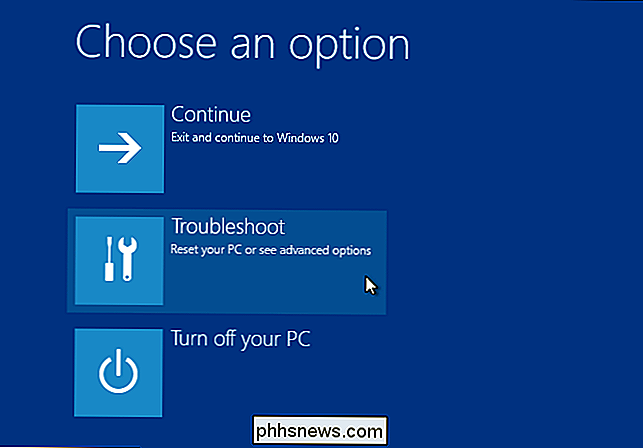
Clique no quadro "Configurações de inicialização".
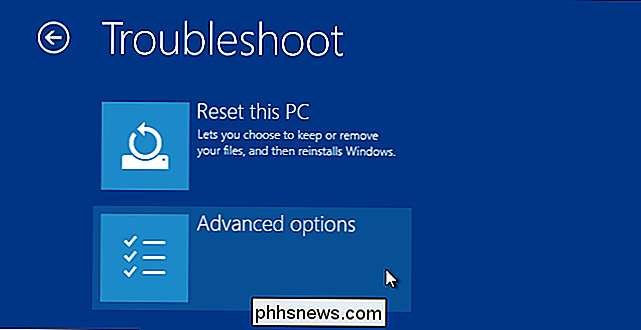
Clique em o botão “Restart” para reiniciar o PC na tela Startup Settings
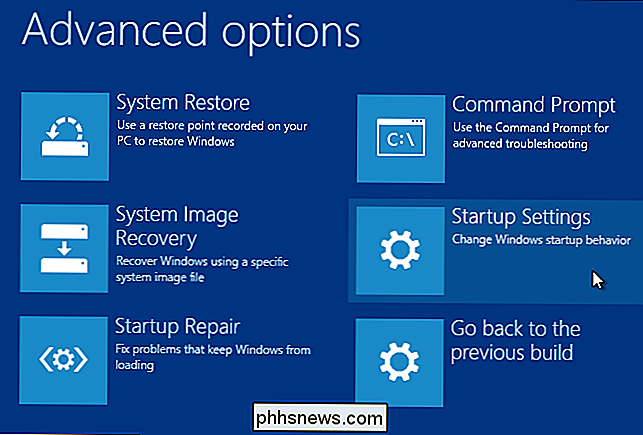
Digite “7” ou “F7” na tela Startup Settings para ativar a opção “Disable driver signature signature”.
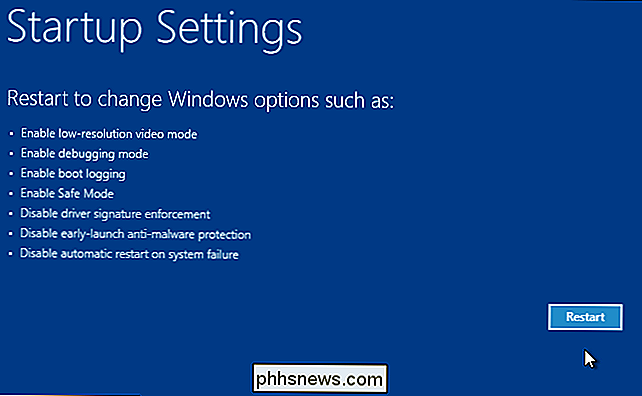
Seu PC inicializará com a imposição de assinatura do driver foi desativada e você poderá instalar drivers não assinados. No entanto, na próxima vez que você reiniciar o computador, a imposição de assinatura do driver será desativada, a menos que você passe por esse menu novamente. Agora você está livre para instalar drivers que não foram oficialmente assinados pela Microsoft.
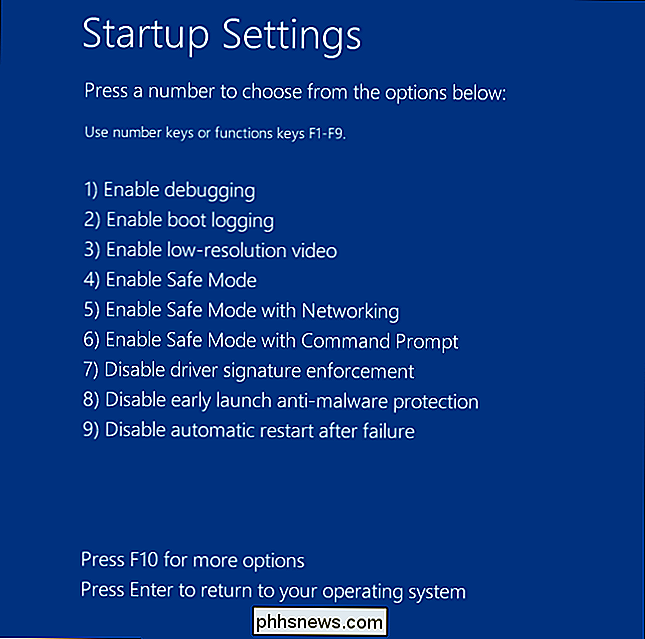

Como Obter um Lembrete Automático para Encher o Tanque de Gás do Seu Carro Quando Está Baixo
A luz do seu gás acende logo após você passar pelo seu posto de gasolina favorito no caminho de casa. Tudo bem, você vai encher de manhã, certo? Exceto que você sabe que vai esquecer. Se você estiver usando o Dash com um adaptador OBD-II, você pode definir um lembrete para saber quando você precisa encher.

Como excluir um rascunho do Instagram
Se você for postar uma foto no Instagram, mas decidir não, você terá a opção de salvá-la como rascunho. Se é uma foto legal que você quer voltar e passar mais tempo editando, isso é bom; mas se for uma foto descartável, você não tem interesse em postar, ela permanece em seus rascunhos até que você a exclua.



